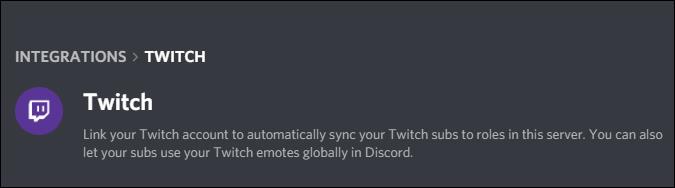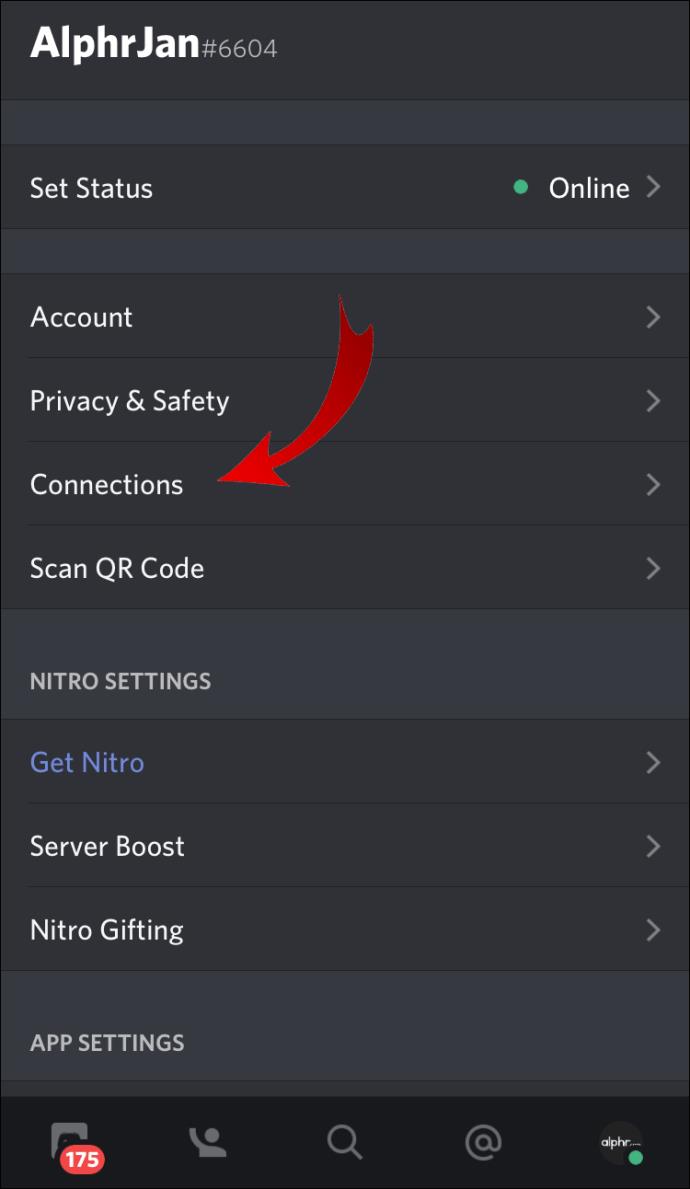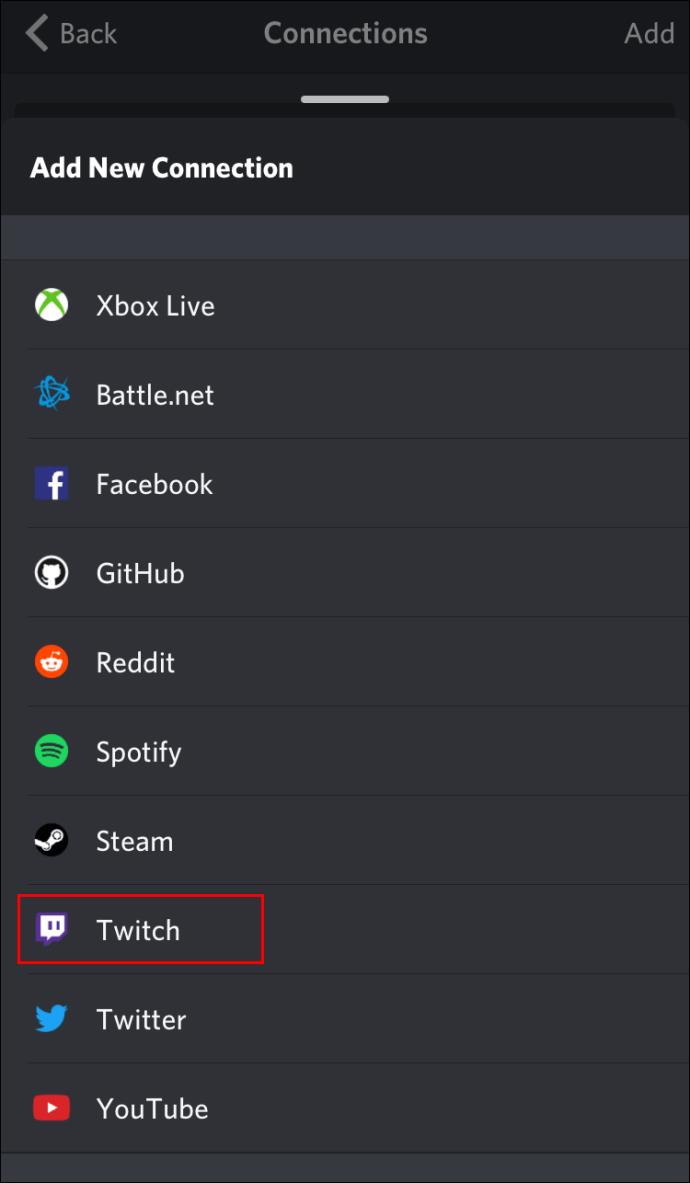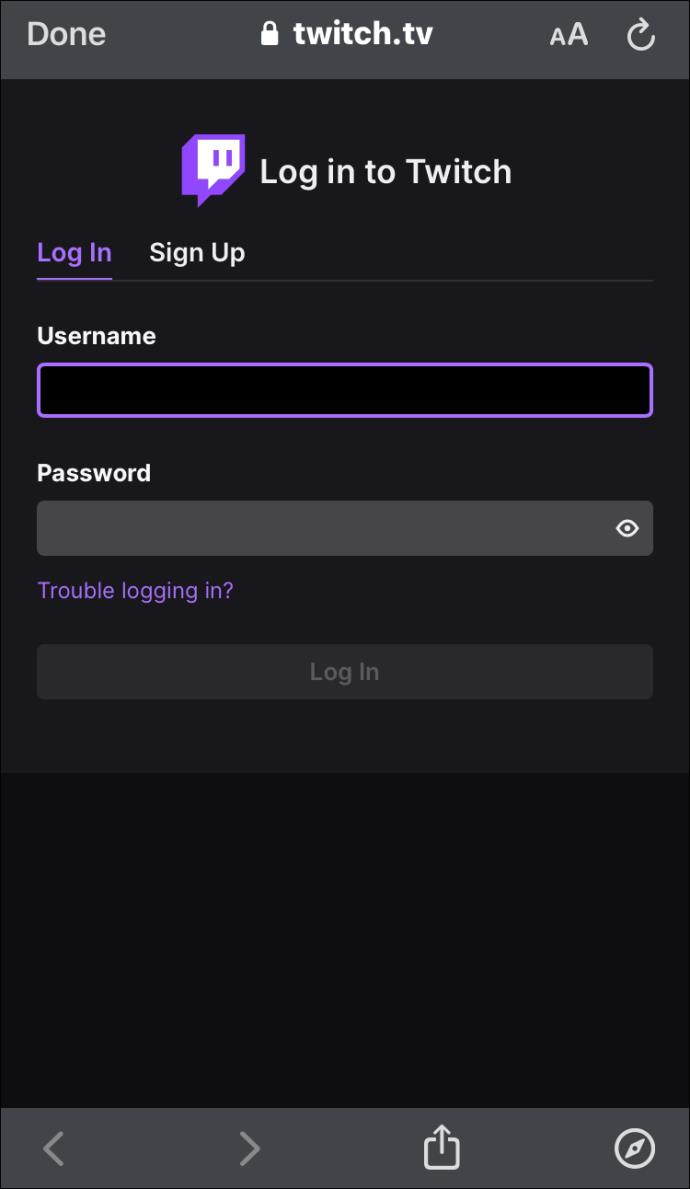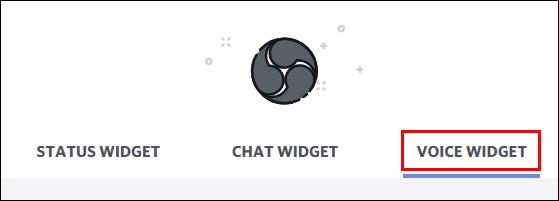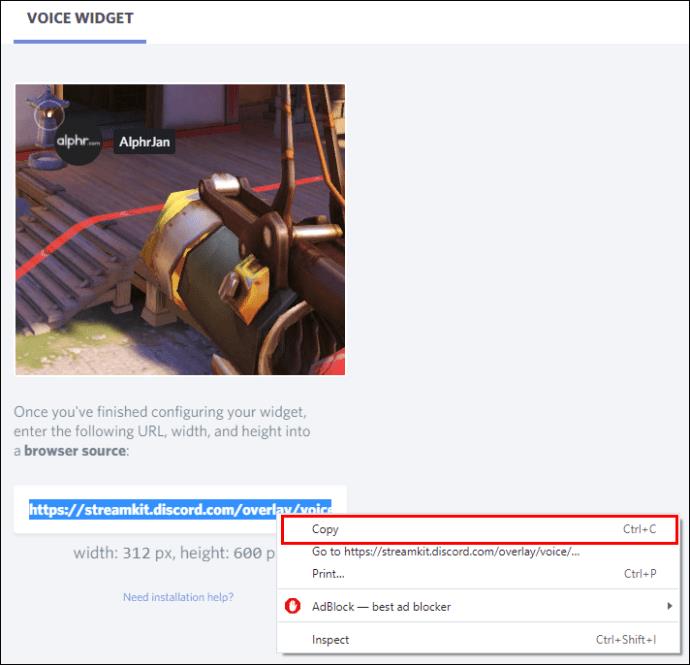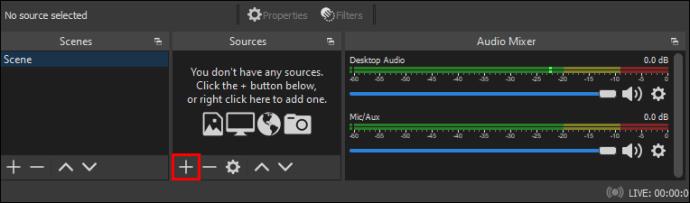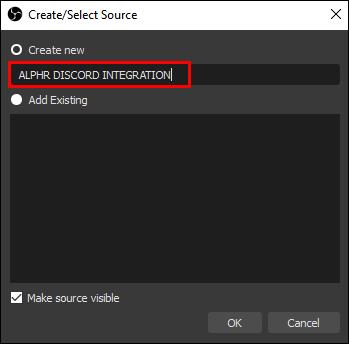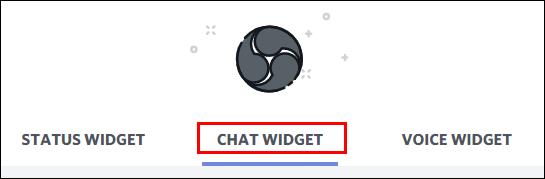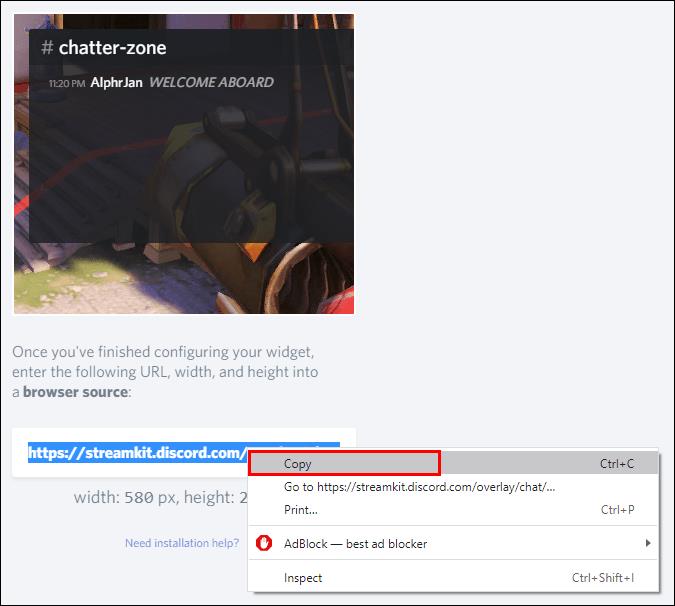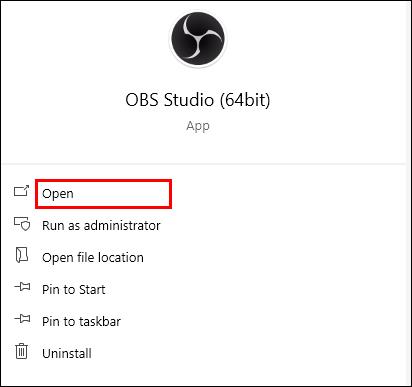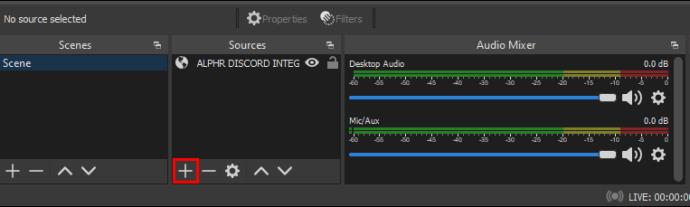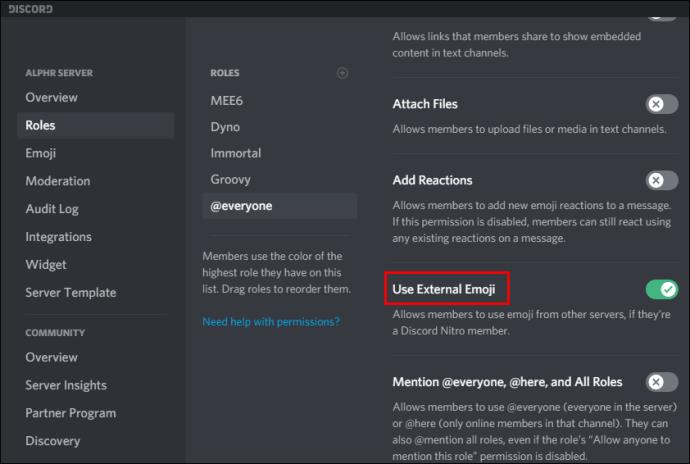Apparaatkoppelingen
Wat is er beter dan één populaire streamingcommunity die samenkomt? Discord en Twitch zijn ofwel een huwelijk gemaakt in de hemel of het kind van Frankenstein dat klaar is om grote schade aan te richten aan de online gemeenschap. Het hangt allemaal af van je gemeenschap, toch?

Als je wilt zien wat voor soort problemen jij en je online publiek kunnen uitspoken, waarom laat je Discord- en Twitch-families dan niet samenkomen? Het is gemakkelijk te doen en zorgt voor een zeer bevredigende streamingsessie.
Bekijk hoe je deze twee populaire platforms met elkaar verbindt en je hele online community samenbrengt voor één groot streamingfeest.
Discord verbinden met Twitch op een Windows-pc of Mac
De Discord-applicatie werkt in wezen op dezelfde manier als je hem verbindt met een bestaand Twitch-account, ongeacht of je een pc of Mac gebruikt.
Als je een streamer bent op Twitch, moet je een proces in twee stappen volgen om de integratie op gang te krijgen.
Stap 1 - Uw account integreren
- Ga naar Discord en log in op je account.

- Selecteer het pictogram "Gebruikersinstellingen" onder aan het scherm.

- Ga naar "Verbindingen" bovenaan het linker menuvenster, onder de kop "Gebruikersinstellingen".

- Kies het Twitch-pictogram in de rij met mogelijke applicatie-integraties in het hoofdvenster. Meestal is dat de eerste.

Stap 2 - Uw server selecteren en synchroniseren
- Ga terug naar je Discord-instellingen, maar deze keer zoek je naar 'Serverinstellingen'.

- Aangezien je je account hebt gesynchroniseerd, zou je de optie "Twitch-integratie" moeten zien. Selecteer het en synchroniseer het.
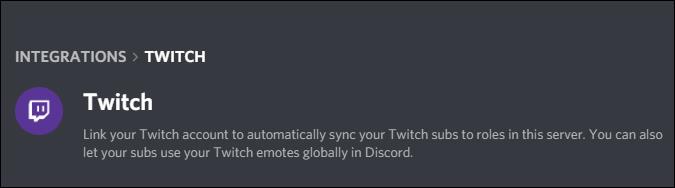
Vergeet niet om uw rechtenrollen naar behoefte aan te passen. De nieuwe instellingen bevinden zich onder 'Serverinstellingen'.
Volg de onderstaande stappen voor vaste abonnees die Discord in Twitch willen integreren:
- Open uw Discord-app en log indien nodig in.

- Ga naar "Verbindingen" via het kleine pictogram Gebruikersinstellingen onder aan het scherm.

- Je ziet een rij met mogelijke apps om te integreren in Discord in het hoofdvenster. Kies het Twitch-pictogram.

- Volg het promptpad om in te loggen op je Twitch-account.

- Kies de server waar je lid van wilt worden uit de lijst met je streamabonnementen.
Onthoud dat u de twee accounts niet per se hoeft te koppelen, zelfs als u die heeft. Sommige gemeenschappen vereisen dat ze deelnemen aan hun chats en evenementen, maar dit is een volledig optionele taak als je niet behoort tot een met deze vereiste.
Discord verbinden met Twitch op de iPhone en het Android-apparaat
Als je wilt deelnemen aan een Twitch-geïntegreerde server met behulp van Discord op je iPhone, moet je deze eerst synchroniseren. Hiervoor heeft u uw desktop- of laptopcomputer nodig.
- Wanneer u klaar bent om uw account te synchroniseren, volgt u de onderstaande stappen:
- Ga naar de pagina "Gebruikersinstellingen" in uw Discord-app.

- Selecteer de optie "Verbindingen" onder de kop "Gebruikersinstellingen".
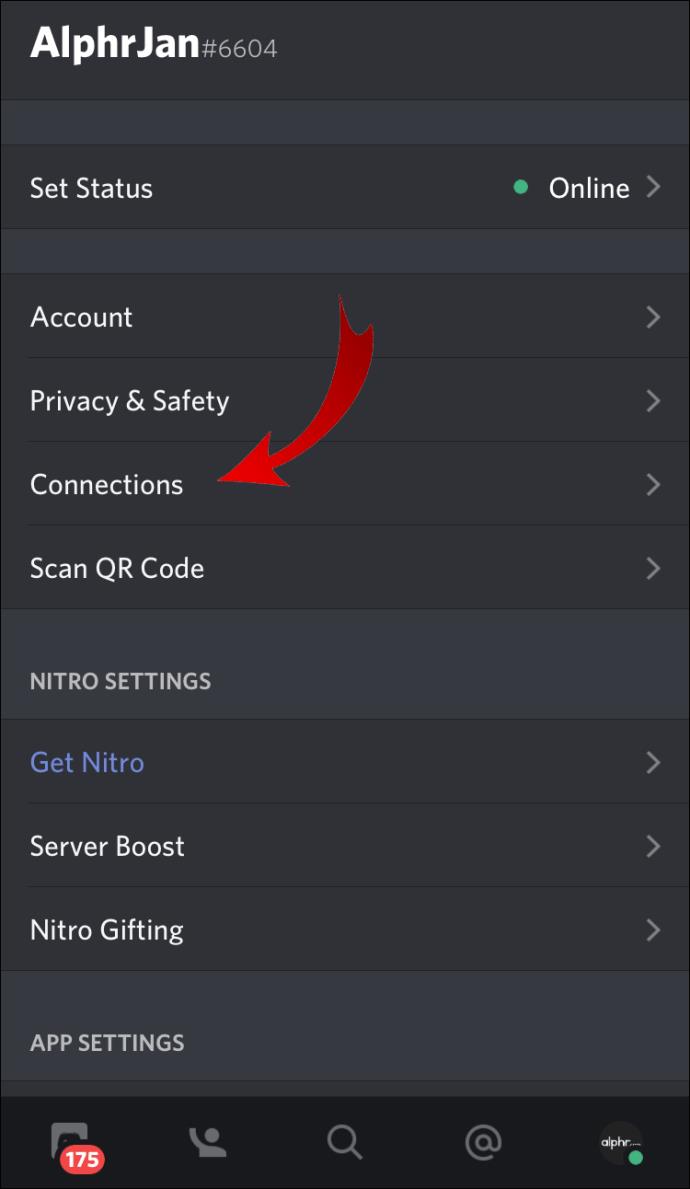
- Kies het Twitch-pictogram uit de beschikbare integratie-opties.
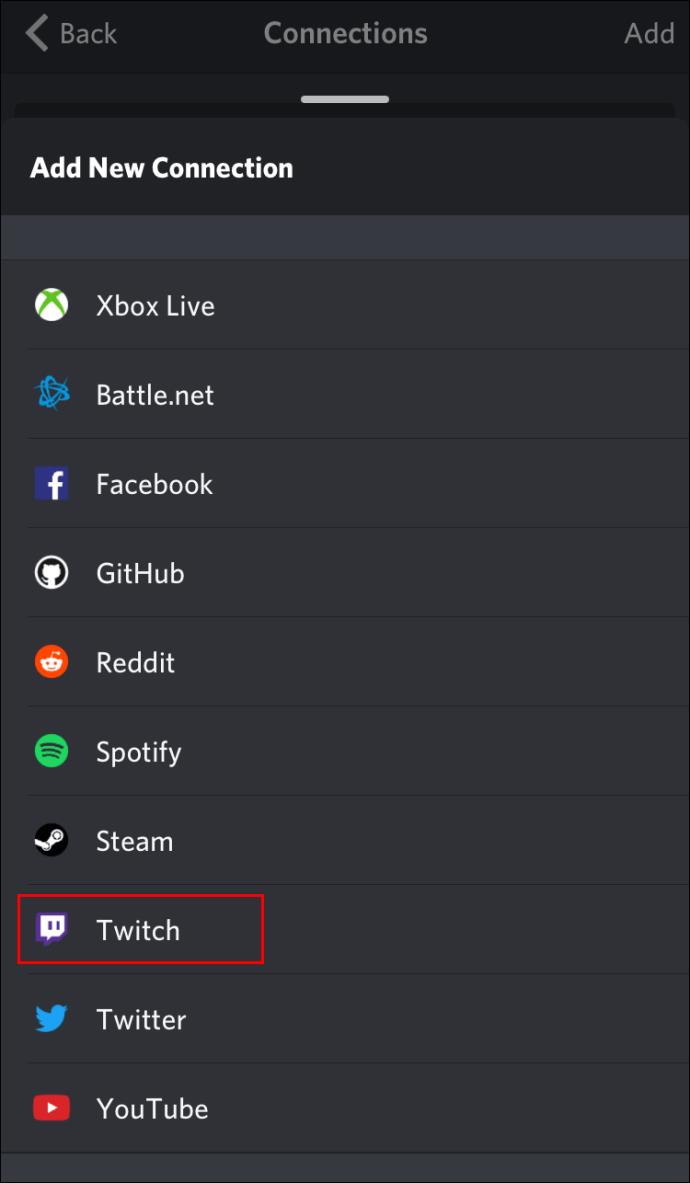
- Log in op je Twitch-account.
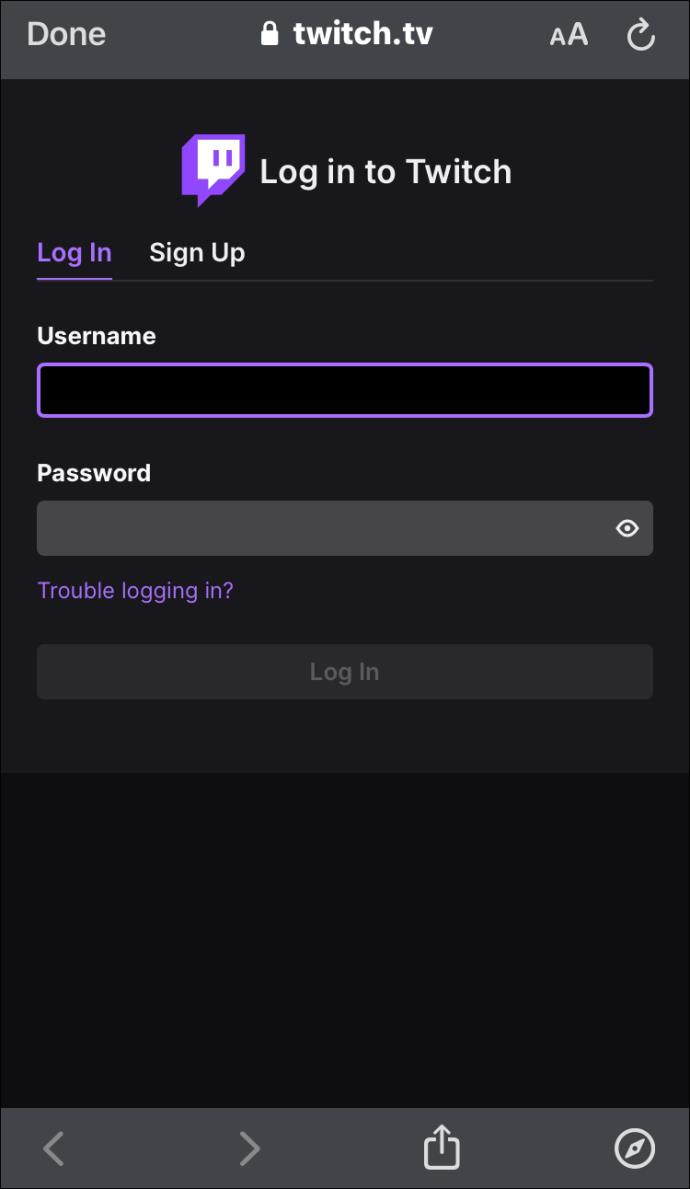
- Kies je streamer en hun server.
Zodra je je accounts op een desktop hebt aangesloten, ben je vrij om deel te nemen aan een Twitch-geïntegreerde server op elk ondersteund mobiel apparaat.
Discord verbinden met Twitch Studio
Twitch Studio is een relatief nieuwe app voor nieuwe streamers. Hoewel het niet zo robuust is als gewone Twitch, biedt het gebruikers dezelfde integratie-opties. Bekijk hoe u de twee accounts koppelt:
- Ga naar je Discord-app met behulp van een desktop.
- Klik op het tandwielpictogram om het menu Instellingen onder aan het scherm te openen.
- Selecteer "Verbindingen" onder "Gebruikersinstellingen" bovenaan het linkermenuvenster.
- Kies het Twitch-pictogram en volg de aanwijzingen om in te loggen.
Je moet ook een nieuwe server instellen en deze met je account synchroniseren als je een streamer bent. Subs kunnen gewoon kiezen uit de lijst met streamerabonnementen en lid worden van de server.
Discord Audio verbinden met Twitch
Een van de meest voorkomende problemen bij het koppelen van een Discord-account aan een Twitch-account heeft betrekking op audio. Streamers willen dat het publiek hoort wat er gebeurt in de voicechat, niet alleen de game.
Als je klaar bent om kijkers het entertainment te bieden waarop ze zich hebben geabonneerd, zijn er een paar dingen die je moet doen.
Eerst moet je je Discord- en Twitch-accounts integreren. Volg hiervoor de onderstaande stappen. Als je de twee accounts al hebt gekoppeld, ga je naar de volgende reeks stappen.
Stap 1 - Integratie en synchronisatie
- Ga naar het menu Discord-instellingen en selecteer 'Verbindingen'.
- Kies het Twitch-pictogram en volg de aanwijzingen om in te loggen op het Twitch-account.
- Ga naar "Serverinstellingen" en selecteer uw nieuwe Twitch-integratieoptie.
- Stel een server in en synchroniseer deze met uw account.
Stap 2 - Stel uw audio-uitvoer in
Er zijn twee manieren om Discord-audio na integratie naar Twitch te pushen.
Methode 1 - Onenigheid OBS Streamkit
- Download de Discord Streamkit-overlay voor OBS
- Geef toestemming voor toegang tot uw computer.

- Selecteer de widget "Stem" en configureer deze naar behoefte.
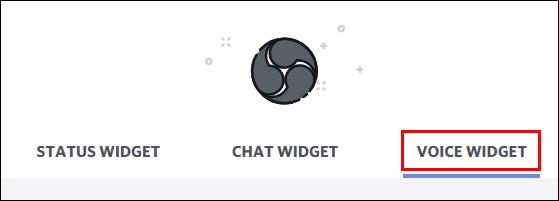
- Kopieer de URL voor de spraakwidget die u heeft gemaakt.
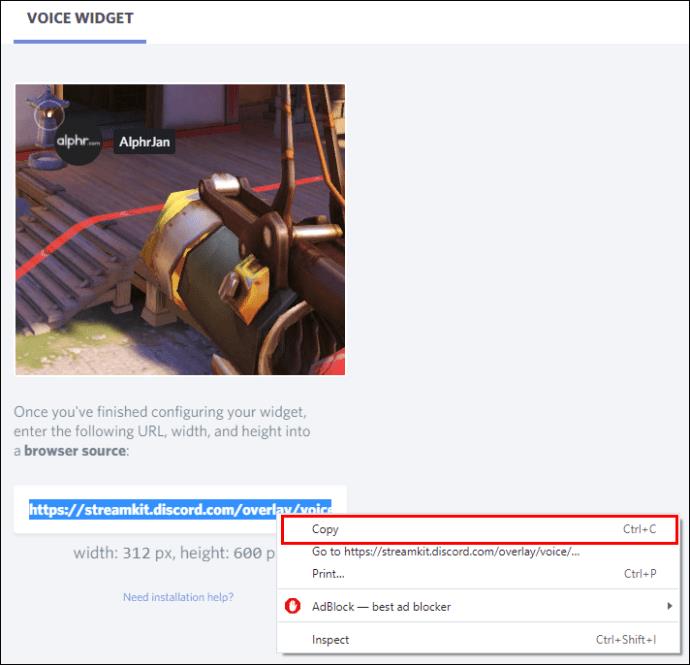
- Ga naar je OBS-app en druk op de plusknop om een bron toe te voegen.
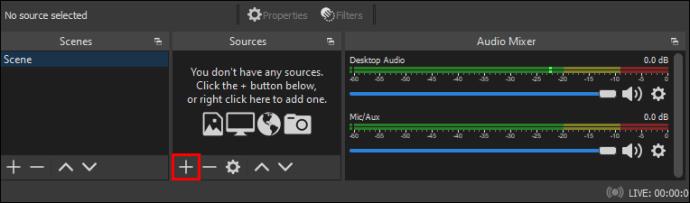
- Kies "Browser" in de vervolgkeuzemenu-opties.

- Maak een nieuwe aan en geef deze een naam.
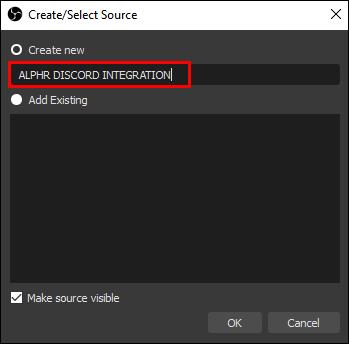
- Plak de URL van de spraakwidget in het tekstvak OBS URL in het volgende venster.

- Druk op "OK" om de wijzigingen op te slaan.

Methode 2 - Gebruik een andere Sound Capture-app
Soms stuurt OBS het geluid van je voicechat niet naar Twitch. Als dat gebeurt, kunt u ook een andere app proberen, zoals Voicemeeter Banana of Elgato's Sound Capture .
Wat u wilt doen, is OBS instellen om de audio van Voicemeeter Banana of Elgato's Sound Capture vast te leggen. Van daaruit kan OBS het naar je Twitch-stream pushen.
Hoe Discord Chat met Twitch te verbinden
Als je een coole overlay van je Discord-chat in je Twitch-stream wilt, moet je een aantal dingen doen.
Als je de twee accounts nog niet hebt geïntegreerd, ga dan eerst naar je Discord-app en volg deze stappen:
- Ga naar het menu Gebruikersinstellingen of klik op het kleine tandwielpictogram onder aan het venster.

- Ga naar "Verbindingen" en selecteer het Twitch-pictogram.

- Volg de stappen om in te loggen op je Twitch-account (hiervoor heb je beheerdersrechten nodig).

- Maak een nieuwe server en synchroniseer deze in de "Serverinstellingen".

- Kies je nieuw toegevoegde Twitch-integratieoptie en stel een nieuwe server in.
- Synchroniseer uw server.
Nu je geïntegreerd en gesynchroniseerd bent, is het tijd om je chats aan Twitch te koppelen. De eenvoudigste manier om dit te doen is door Discord's Streamkit voor OBS te gebruiken.
- Download de Discord Overlay OBS-kit .
- Geef het toestemming en toegang tot je Discord.

- Selecteer het tabblad "Chatwidget" en configureer het naar behoefte.
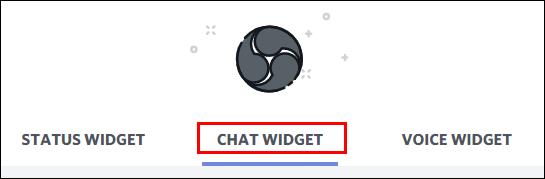
- Kopieer de URL voor de widget die u zojuist hebt gemaakt (in een tekstvak onder de voorbeeldafbeelding).
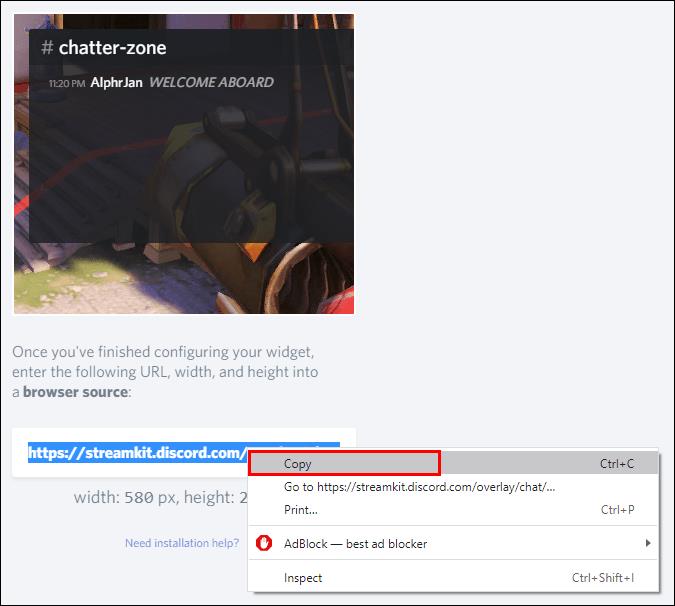
- Ga naar je OBS-app.
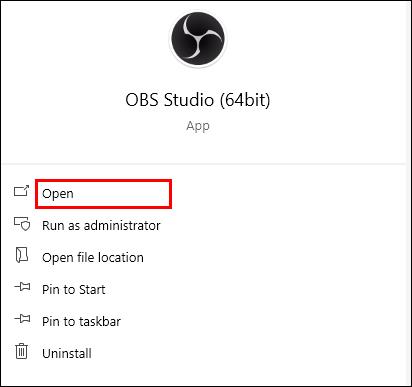
- Voeg een bron toe door op de knop "+Plus" onderaan het venster te drukken.
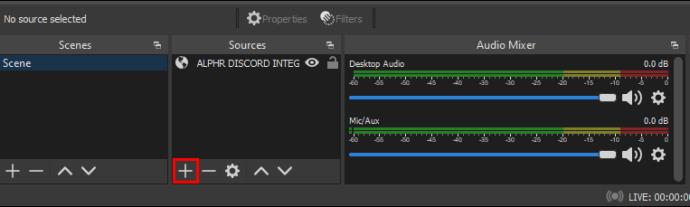
- Selecteer "Browser" in het vervolgkeuzemenu en maak een nieuwe aan.

- Geef uw nieuwe browserbron een naam.
- Plak de widget-URL van de Streamkit in het URL-tekstvak in het OBS-venster.

- Sla de wijzigingen op door op de knop "OK" te drukken.

Als je dit correct doet, zou je je Discord-chat naast je Twitch-chats in je streams moeten zien.
Twitch-emotes verbinden met Discord
Voordat je Twitch-emotes in Discord kunt gebruiken, moet je dit toestaan op je server. Gelukkig zijn er maar een paar muisklikken nodig om externe emotes op je Discord Server in te schakelen:
- Start Discord en ga naar Serverinstellingen.

- Ga naar Rollen en zoek naar 'Externe emoji gebruiken'.
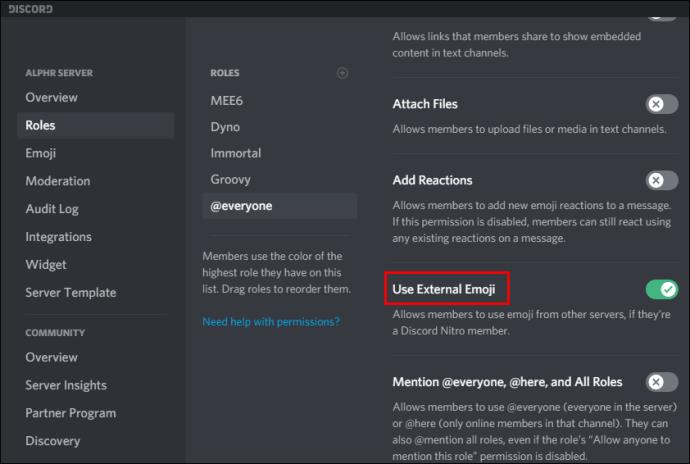
- Stel machtigingen in voor iedereen of alleen abonnees en moderators om externe emoji's te gebruiken.
Veel Gestelde Vragen
Dit gedeelte bevat de antwoorden op meer vragen over het gebruik van Twitch en Discord.
Wat doet het koppelen van Twitch en Discord?
Wanneer je de twee platformen koppelt, kun je veel meer. Met Discord kun je bijvoorbeeld moderatorrollen, beginnersrollen en meer toevoegen. Wanneer je de twee accounts koppelt, kun je dezelfde rollen gebruiken op Discord op Twitch-chats.
U kunt ook subrollen aanbieden aan uw kijkers en sub-only servers.
Hoe ontkoppel ik mijn Twitch- en Discord-accounts?
Als je besluit dat je Twitch en Discord niet langer samen wilt gebruiken, kun je de integratie ongedaan maken door terug te gaan naar het tabblad Verbindingen .
Klik op het X- pictogram naast Twitch en bevestig dat je de twee platforms wilt loskoppelen.
Breng het hele gezin samen!
Waarom zou je jezelf beperken tot Discord of Twitch als je de hele familie bij elkaar kunt brengen voor wat streaming-shenanigans? Je kunt zelfs functies zoals de Streamer-modus van Discord of Twitch's Nightbot gebruiken voor een kleine platformonafhankelijke promotie.
Onthoud gewoon dat om deze match te maken, je eerst een desktop nodig hebt om de meldingsceremonie uit te voeren. Dus als je dat nog niet hebt gedaan, ga dan naar je bureaublad en integreer je Discord- en Twitch-accounts. Je weet nooit wat je tegenkomt als deze twee gemeenschappen samenkomen.
Integreer je je Discord- en Twitch-accounts? Maakt het een verschil in interacties met de gemeenschap? Vertel het ons in de comments hieronder.